- Autor Lauren Nevill [email protected].
- Public 2023-12-16 18:50.
- Zuletzt bearbeitet 2025-01-23 15:18.
Moderne Browser unterstützen den CSS2-Standard fast vollständig. Auf diese Weise können Webmaster die volle Leistung von Cascading Style Sheets nutzen, um originelle Website-Designelemente zu erstellen. Gutes Design entsteht durch die richtige Farbwahl der Elemente von Webseiten, eine hochwertige Auswahl der Schriften für die verwendeten Schriftarten, die richtige Anordnung von Text, Bildern und Tabellen. Aber neben den vielfältigen Möglichkeiten, die typografischen Eigenschaften des angezeigten Textes und die visuelle Darstellung des Dokuments zu verändern, bietet CSS Werkzeuge zur Steuerung von Gestaltungselementen, die keinen Bezug zum Dokument haben. Sie können also einen Cursor für die Site oder einzelne Teile ihrer Seiten erstellen.
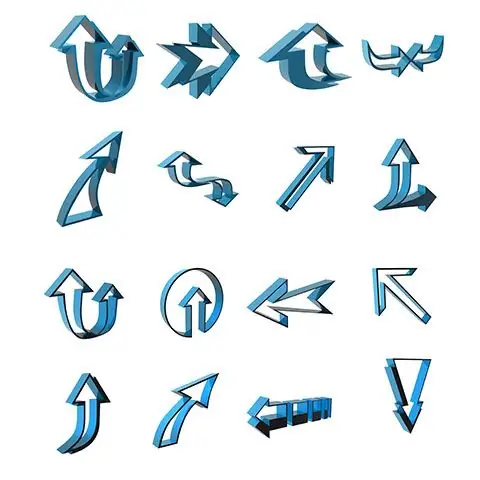
Notwendig
Zugriff zum Bearbeiten von Seitenvorlagen oder Site-Stylesheet-Dateien. Daten für den Zugriff auf die Site über FTP. FTP-Client-Programm oder Dateimanager mit FTP-Verbindungsunterstützung
Anweisungen
Schritt 1
Bereiten Sie Cursordateien für die Site vor. Überlegen Sie, welche Art von Cursorn für welche Elemente der Site-Seiten verwendet werden. Kopieren Sie die Cursordateien in ein separates Verzeichnis. Cursor-Dateien können von kostenlosen Cursor-Themen bezogen werden, die im Internet zum Download zur Verfügung stehen. Sie können Ihren eigenen Cursor auch mit den Ressourceneditoren beliebter IDEs (z. B. Microsoft Visual Studio) oder speziellen Cursorbearbeitungsprogrammen zeichnen.
Schritt 2
Laden Sie die Cursor-Dateien auf die Website hoch. Stellen Sie über FTP mit einem FTP-Client-Programm oder einem Dateimanager eine Verbindung zur Site her. Kopieren Sie die Cursordateien auf den Server. Laden Sie die Dateien in ein Verzeichnis hoch, auf das über das Internet zugegriffen werden kann. Ändern Sie ggf. die Berechtigungen der Cursordateien so, dass sie von allen Benutzern gelesen werden können.
Schritt 3
Laden Sie die Stylesheet-Datei auf Ihr lokales Laufwerk herunter. Definieren Sie eine Stylesheet-Datei, die eine Verbindung zu allen Seiten der Site herstellt, für die Sie Cursor setzen möchten. Laden Sie diese Datei mit einem FTP-Client oder Dateimanager hoch. In der Regel sind solche Dateien in Themes für gängige CMS vorhanden. Wenn es keine solche Datei gibt, erstellen Sie einfach eine Datei mit der Erweiterung css auf Ihrer lokalen Festplatte und bearbeiten Sie die Designvorlage, indem Sie diese Datei mit dem STYLE-Element in den Header von Webseiten einfügen.
Schritt 4
Bearbeiten Sie die Stylesheet-Datei. Fügen Sie Zeilen des Formulars zu den Regelsätzen hinzu, die den Elementen zugeordnet sind, für die Sie den Cursor setzen möchten:
Cursor: URL ('');
Als Wert müssen Sie die Adresse der Cursordatei auf der Site angeben.
Schritt 5
Laden Sie die Stylesheet-Datei auf den Server hoch. Verwenden Sie erneut das FTP-Client-Programm. Überschreiben Sie die alte Stylesheet-Datei auf dem Server. Trennen Sie die Verbindung zum Server.
Schritt 6
Überprüfen Sie Ihr Ergebnis. Öffnen Sie eine der Site-Seiten, für die der Cursor zugewiesen wurde. Bewegen Sie die Maus über dieses Seitenelement. Die Form des Cursors sollte sich ändern.






